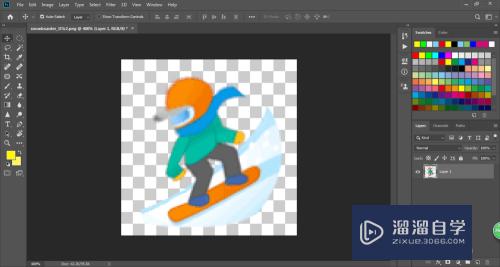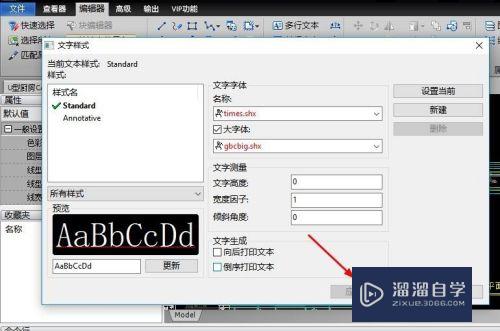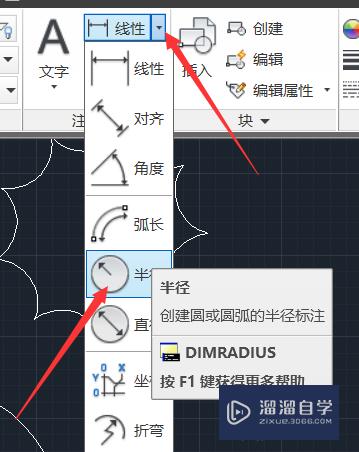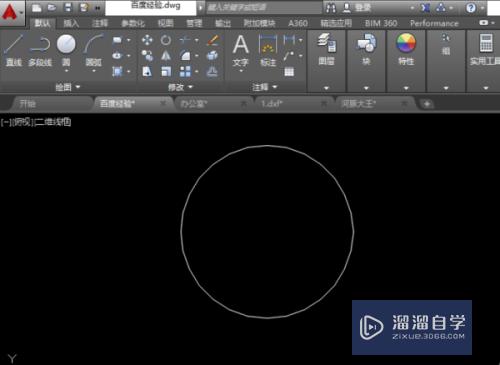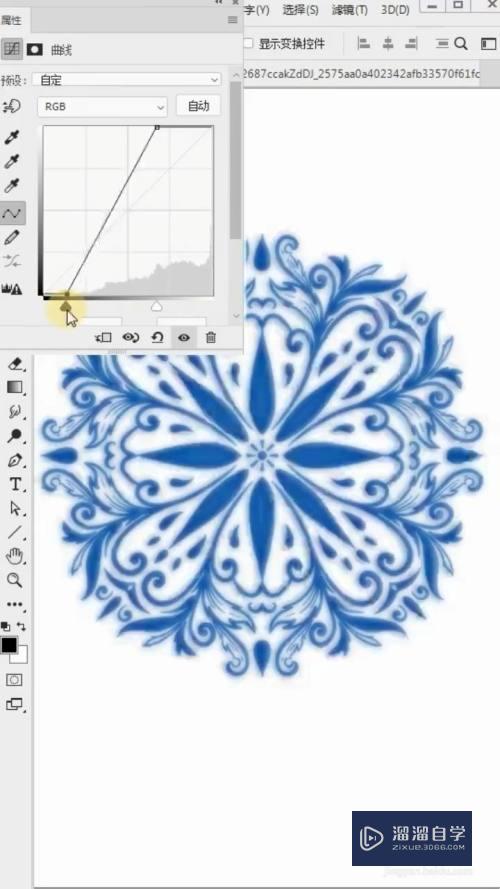3DMax如何做螺纹(3dmax怎么做螺纹)优质
使用3DMax在制作一些机械模型的时候。会需要创建螺丝的模型。螺丝肯定需要添加上螺纹。不然都不知道是什么东西。那么3DMax如何做螺纹?小渲来分享一个快捷简单的方法给大家。
工具/软件
硬件型号:小新Air14
系统版本:Windows7
所需软件:3DMax 2015
方法/步骤
第1步
首先利用“标准基本体-圆柱体”做螺丝的主体部分(螺盖头半径45。高度20。边数分段6;螺体半径22。高度80)。
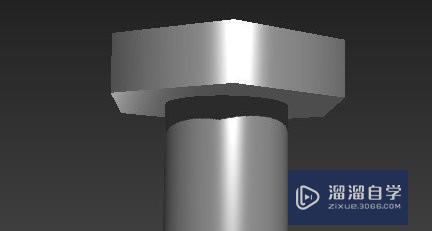
第2步
接下来构建螺旋丝圈部分。利用二维“图形-螺旋线”在顶视图创建螺旋线(两半径均为22。圈数1)。然后选择“挤出”修改器。数量80。分段10。
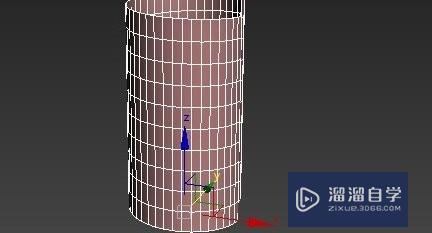
第3步
挤出后给予转化成“可编辑多边形”。优化一些细节;把圈数的连接处的点进行有效焊接;随后选择线段。利用循环把螺旋线选择起来。注意头尾部分不要选。

第4步
选择线后。线会变红色。然后对线进行挤出(宽度2.6。数量5.7);再对其进行一些细节上的优化。如给予加“壳”修改器 ;没问题有话把他移入之前我们创造的螺丝件主体上去。调好位置。
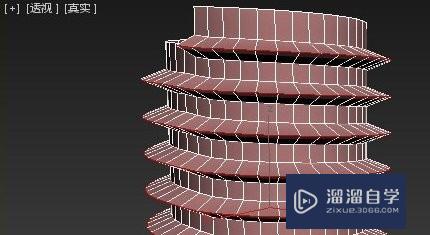
第5步
最后对螺丝进行贴图或材质等渲染。这样就解决了3dmax 怎样做螺纹的问题了。

以上关于“3DMax如何做螺纹(3dmax怎么做螺纹)”的内容小渲今天就介绍到这里。希望这篇文章能够帮助到小伙伴们解决问题。如果觉得教程不详细的话。可以在本站搜索相关的教程学习哦!
更多精选教程文章推荐
以上是由资深渲染大师 小渲 整理编辑的,如果觉得对你有帮助,可以收藏或分享给身边的人
本文标题:3DMax如何做螺纹(3dmax怎么做螺纹)
本文地址:http://www.hszkedu.com/58075.html ,转载请注明来源:云渲染教程网
友情提示:本站内容均为网友发布,并不代表本站立场,如果本站的信息无意侵犯了您的版权,请联系我们及时处理,分享目的仅供大家学习与参考,不代表云渲染农场的立场!
本文地址:http://www.hszkedu.com/58075.html ,转载请注明来源:云渲染教程网
友情提示:本站内容均为网友发布,并不代表本站立场,如果本站的信息无意侵犯了您的版权,请联系我们及时处理,分享目的仅供大家学习与参考,不代表云渲染农场的立场!